Microsoft Office தயாரிப்புகள் வழக்கமான புதுப்பிப்புகளுடன் முன்னேறி வருகின்றன. அவுட்லுக் அஞ்சல் பெட்டியின் அதிகபட்ச அளவை அதிகரிப்பது அத்தகைய வரவேற்கத்தக்க மாற்றமாகும். இன் சமீபத்திய பதிப்பு மைக்ரோசாப்ட் 365 மைக்ரோசாப்ட் அவுட்லுக்கிற்கு பயனர்கள் 100 ஜிபி அளவிலான அஞ்சல் பெட்டியை அனுமதிக்கிறது. இருப்பினும், நீங்கள் இந்த வரம்பை மீறினால், நீங்கள் பிழையை சந்திக்க நேரிடும் ஒதுக்கீடு மீறப்பட்டது, கணக்கு Microsoft Outlook இல் ஒதுக்கீடு வரம்புகளுக்கு மேல் உள்ளது .

மைக்ரோசாஃப்ட் அவுட்லுக்கால் என்ன கோப்பு அளவுகள் அனுமதிக்கப்படுகின்றன?
இயல்புநிலை அமைப்புகளின்படி, .pst கோப்பிற்கான அதிகபட்ச அளவு வரம்பு 50ஜி.பை. .ost கோப்பிற்கான அதிகபட்ச அளவு வரம்பு 50ஜிபி ஆகும். Outlook அஞ்சல் பெட்டியில் பல .pst கோப்புகளைச் சேர்க்கலாம். இருப்பினும், முழுமைக்கான அதிகபட்ச அளவு மைக்ரோசாப்ட் அவுட்லுக் அஞ்சல் பெட்டியை தாண்டக்கூடாது 100 ஜிபி . இதனால், அஞ்சல் பெட்டியின் அளவு மிக எளிதாக நிரம்பியிருப்பதை புரிந்து கொள்ளலாம்.
Outlook ஒதுக்கீடு மீறப்பட்டது, கணக்கு ஒதுக்கீடு வரம்புகளை விட அதிகமாக உள்ளது
பிழை ஒதுக்கீடு மீறப்பட்டது, கணக்கு ஒதுக்கீடு வரம்புகளை விட அதிகமாக உள்ளது மைக்ரோசாப்ட் 365 அல்லது அவுட்லுக் கிளையண்டுகளில் அஞ்சல் பெட்டி வரம்பை மீறும்போது ஏற்படும். நீங்கள் எடுக்கக்கூடிய படிகள் இங்கே உள்ளன.
- அஞ்சல் பெட்டி சுத்தம் செய்யும் கருவியைப் பயன்படுத்தவும்
- தேவையற்ற உரையாடல்களை அழிக்கவும்
- முடிந்தால் பெரிய மின்னஞ்சல் நூல்களை நீக்கவும்
- OST அல்லது PST கோப்பின் அளவைக் குறைக்கவும்
1] அஞ்சல் பெட்டி சுத்தம் செய்யும் கருவியைப் பயன்படுத்தவும்
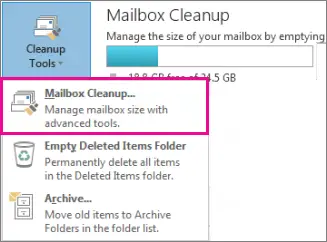
அஞ்சல் பெட்டிகள் ஸ்பேம் மற்றும் நீக்கப்பட்ட மின்னஞ்சல்களால் வீங்குவது பொதுவானது. அதையே நீக்குவது பயனுள்ளதாக இருக்கும். இதை இயக்குவதன் மூலம் செய்ய முடியும் அஞ்சல் பெட்டி சுத்தம் செய்யும் கருவி மைக்ரோசாப்ட் அவுட்லுக்கில். செயல்முறை பின்வருமாறு.
- திற மைக்ரோசாப்ட் அவுட்லுக் .
- கிளிக் செய்யவும் கோப்பு >> தகவல் .
- செல்க கருவிகள் >> அஞ்சல் பெட்டி சுத்தம் .
- கிளிக் செய்யவும் காலியாக மற்றும் பொத்தான்களை நீக்கு .
- தேர்ந்தெடு நெருக்கமான .
- இப்போது, செல்ல கருவிகள் மீண்டும் ஒருமுறை.
- தேர்ந்தெடு பழைய பொருட்களை சுத்தம் செய்யுங்கள் .
- இது அளவைக் குறைக்கும் மைக்ரோசாப்ட் அவுட்லுக் அஞ்சல் பெட்டி.
2] தேவையற்ற உரையாடல்களை அழிக்கவும்
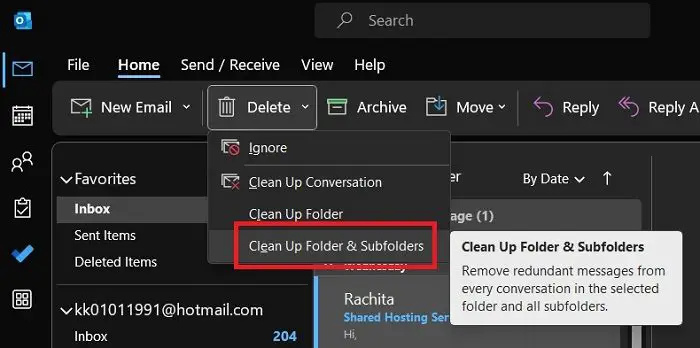
நிறைய உரையாடல் இழைகள் மைக்ரோசாப்ட் அவுட்லுக் தேவையற்றவை. இதன் பொருள் அவை நீண்ட காலமாக தொடப்படவில்லை மற்றும் தேவைப்படாமல் இருக்கலாம். அத்தகைய ஒவ்வொரு நூலையும் சரிபார்ப்பது கடினமான பணியாக இருப்பதால், வேலைக்கு ஒரு எளிய கருவியைப் பயன்படுத்தலாம்.
- திற மைக்ரோசாப்ட் அவுட்லுக் .
- செல்லுங்கள் வீடு தாவல்.
- தொடர்புடைய கீழ்நோக்கிய அம்புக்குறியைக் கிளிக் செய்யவும் அழி .
- தேர்ந்தெடு கோப்புறை மற்றும் துணை கோப்புறைகளை சுத்தம் செய்யவும் .
- கருவி அதன் வேலையைச் செய்யும் வரை காத்திருந்து, அது உங்கள் சிக்கலைச் சரிசெய்கிறதா எனச் சரிபார்க்கவும்.
3] முடிந்தால் பெரிய மின்னஞ்சல் நூல்களை நீக்கவும்
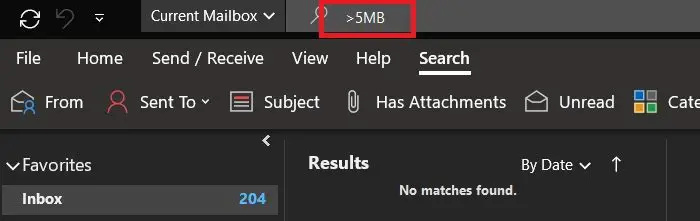
மேலே குறிப்பிட்டுள்ள இரண்டு தீர்வுகள் உதவிகரமாக இருந்தாலும், நீங்கள் பயனற்றதாகக் கருதும் பெரிய மின்னஞ்சல்களை அவை இன்னும் நீக்காமல் இருக்கலாம். இந்த வழக்கில், நீங்கள் அந்த மின்னஞ்சல்களை கைமுறையாக அழிக்கலாம். இதை பின்வருமாறு செய்ய முடியும்.
- இல் மைக்ரோசாப்ட் அவுட்லுக் தேடல் பட்டி, ' என்ற சொல்லைத் தேடு >5 எம்பி .'
- இதை விட பெரிய அளவிலான அனைத்து மின்னஞ்சல்களும் 5எம்பி காட்டப்படும்.
- இப்போது, நீக்கப்படலாம் என்று நீங்கள் நினைக்கும் மின்னஞ்சல்களைத் தேர்ந்தெடுக்கவும். அவற்றின் மீது வலது கிளிக் செய்து தேர்ந்தெடுக்கவும் அழி .
- இறுதியாக, தீர்வு 1 இல் விளக்கப்பட்டுள்ளபடி அஞ்சல் பெட்டி சுத்தம் செய்யும் கருவியை மீண்டும் இயக்கவும்.
- ஏனென்றால், நீக்கப்பட்ட மின்னஞ்சல்கள் க்கு செல்லும் நீக்கப்பட்ட உருப்படிகளின் கோப்புறை மற்றும் இந்த அஞ்சல் பெட்டி சுத்தம் செய்யும் கருவி அவற்றை எளிதாக நீக்க முடியும்.
4] OST அல்லது PST கோப்பின் அளவைக் குறைக்கவும்
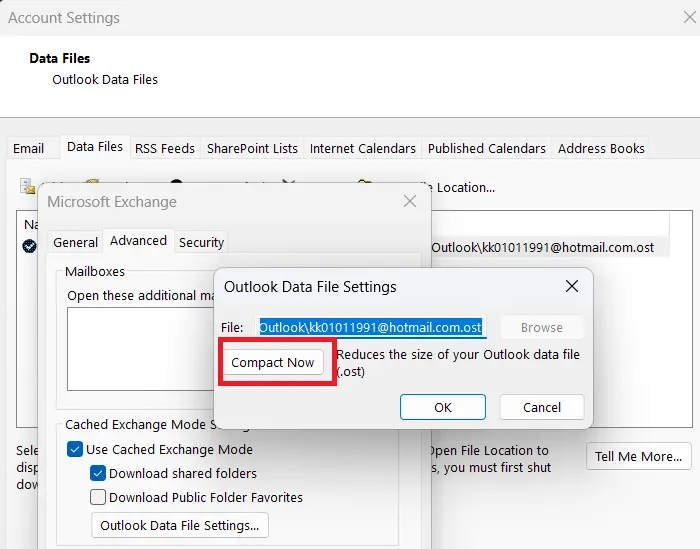
மைக்ரோசாஃப்ட் அவுட்லுக் அஞ்சல் பெட்டியில் உள்ள முக்கிய இடம் OST மற்றும் PST கோப்புகள். இந்தக் கோப்புகளின் அளவைக் குறைத்தால், நீங்கள் நிறைய இடத்தை விடுவிக்க முடியும். அதை பின்வருமாறு நீக்கலாம்.
- கிளிக் செய்யவும் கோப்பு > கணக்கு அமைப்புகள் > கணக்கு அமைப்புகள் .
- செல்லுங்கள் தரவு கோப்புகள் தாவல்.
- இப்போது தேர்ந்தெடுக்கவும் OST அல்லது PST பட்டியலில் இருந்து கோப்பு.
- கிளிக் செய்யவும் அமைப்புகள் .
- செல்லுங்கள் மேம்படுத்தபட்ட தாவல்.
- தேர்ந்தெடு அவுட்லுக் தரவு கோப்பு அமைப்புகள் .
- கிளிக் செய்யவும் இப்போது சுருக்கவும் .
- இறுதியாக, தேர்ந்தெடுக்கவும் சரி அமைப்புகளைச் சேமிக்க.
உங்கள் பிரச்சினை இப்போதே தீர்க்கப்பட வேண்டும். இருப்பினும், இது தொடர்ந்தால், உங்கள் அஞ்சல் பெட்டியில் இருந்து .pst கோப்புகளை அகற்ற வேண்டும் அல்லது பொதுவான மின்னஞ்சல்களை .pst கோப்புகளாக மாற்றி பின்னர் அவற்றை அகற்ற வேண்டும்.
தொடர்புடையது:
3 டி பில்டர் விண்டோஸ் 10 ஐ எவ்வாறு பயன்படுத்துவது
Outlook.com க்கான அஞ்சல் பெட்டி சேமிப்பக வரம்பு என்ன?
தற்போதைய கட்டுரையின் வழக்கு பற்றி விவாதிக்கப்பட்டது மைக்ரோசாப்ட் அவுட்லுக் டெஸ்க்டாப் விண்ணப்பம். இருப்பினும், பயனர்களும் பயன்படுத்தலாம் மைக்ரோசாப்ட் அவுட்லுக் வலை பயன்பாடு மூலம் outlook.com . சுவாரஸ்யமாக, வலை பயன்பாடு இலவசம். இலவச பயனர்களுக்கு, ஒதுக்கீடு வரம்பு 15 ஜிபி. Office 365 உரிமத்தை வாங்கிய பிரீமியம் பயனர்களுக்கு, ஒதுக்கீடு வரம்பு 50GB ஆகும்.















